Le format Txt est un format de fichier qui contient uniquement du texte brut. Ce format de fichier peut être ouvert avec la plupart des systèmes d'exploitation. Par conséquent, il peut parfois être avantageux de convertir votre fichier PDF au format texte qui peut être édité. Dans cet article, nous vous montrerons comment faire pour convertir un fichier PDF en texte sur Mac (y compris MacOS 10.15 Catalina) à l'aide d'un convertisseur PDF puissant et efficace : PDFelement.
 100% sécurité garantie
100% sécurité garantie  100% sécurité garantie
100% sécurité garantie  100% sécurité garantie
100% sécurité garantie Comment créer un fichier TXT à partir d'un PDF sur Mac
Étape 1. Ouvrir le fichier PDF
Pour importer votre fichier PDF, ouvrez le programme, cliquez sur le bouton "Ouvrir un fichier" et choisissez votre fichier. À partir de là, vous pouvez rechercher votre fichier et cliquer sur le bouton "Ouvrir".

Étape 2. Modifier le fichier PDF (facultatif)
Le fichier PDF importé s’ouvrira alors dans PDFelement. Pour modifier du texte, cliquez sur le bouton "Texte" dans la barre d'outils de gauche, puis déplacez-vous vers le champ de texte et double-cliquez dessus pour commencer à supprimer, ajouter ou modifier du texte.
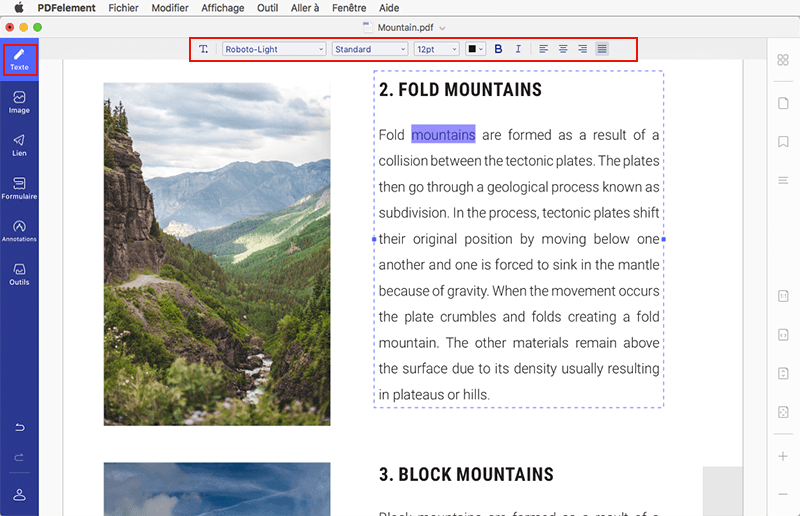
Étape 3. Convertir le fichier PDF en TXT
Après avoir édité votre fichier PDF, vous pouvez maintenant le convertir. Sur la barre d'outils supérieure, vous verrez le menu "Fichier". Cliquez dessus et sélectionnez "Exporter vers", puis "Texte" comme format de sortie dans le sous-menu. Ensuite, cliquez sur le bouton "Enregistrer" et vous pourrez enregistrer votre fichier converti.
 100% sécurité garantie
100% sécurité garantie  100% sécurité garantie
100% sécurité garantie  100% sécurité garantie
100% sécurité garantie 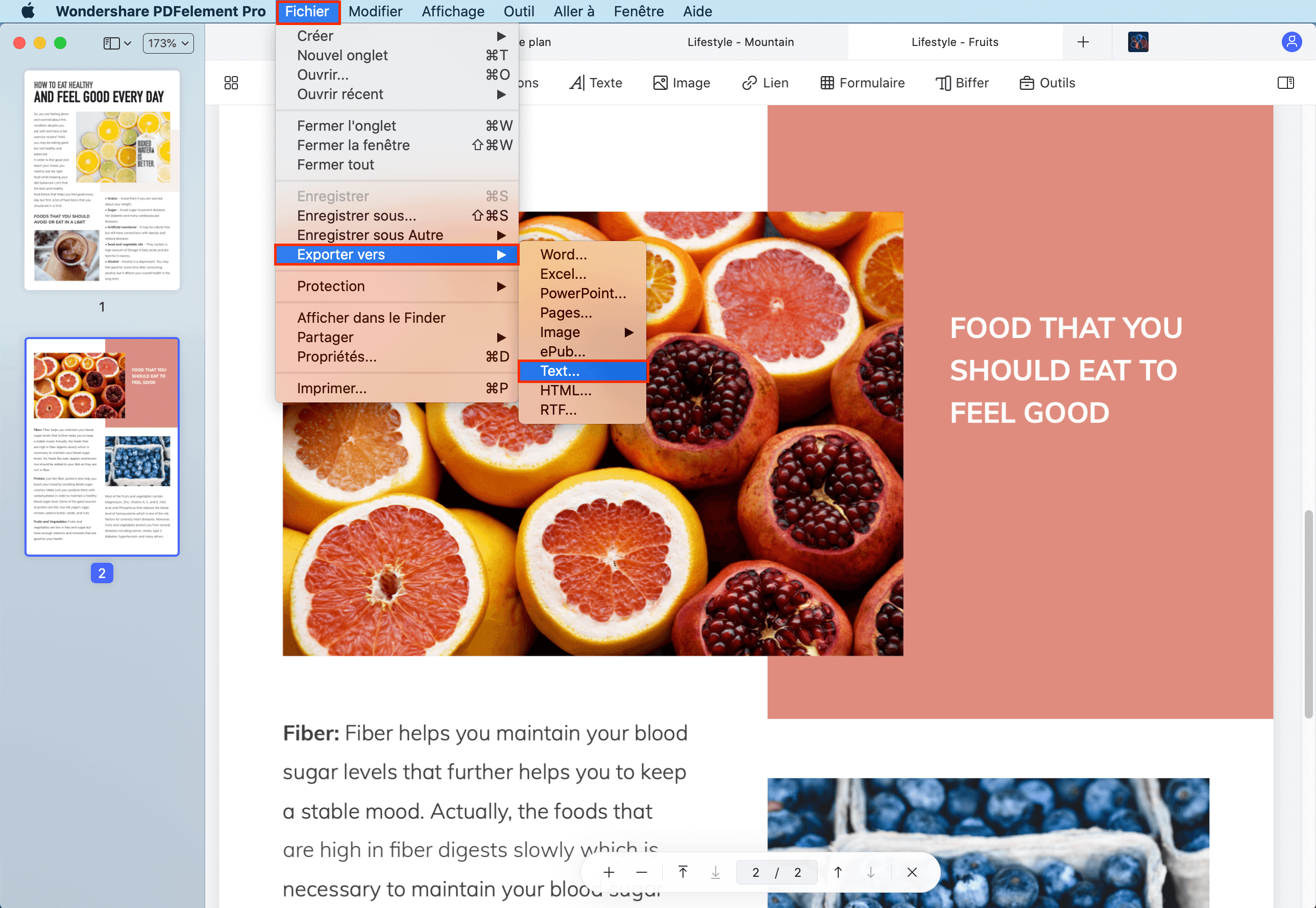
Tutoriel vidéo pour convertir des PDF en TXT sur Mac
PDFelement est l'un des outils de conversion PDF les plus populaires qui prend en charge les formats TXT, PPT, RTF, HTML, ePUB, XLS, DOC, TIFF, GIF BMP, PNG et JPEG. Le meilleur atout de ce logiciel est qu’il vous permet également de convertir des fichiers PDF par lots.
 100% sécurité garantie
100% sécurité garantie  100% sécurité garantie
100% sécurité garantie  100% sécurité garantie
100% sécurité garantie Caractéristiques de PDFelement :
- C'est un éditeur de PDF qui permet de modifier/ajouter/supprimer du texte, de modifier des pages, d'ajouter des images et des objets.
- Il vous permet d'ajouter des marquages par lots tels que des annotations, des filigranes, des surlignages, des notes autocollantes, des zones de texte, etc.
- Il permet de supprimer des filigranes par lots.
- Il est équipé d'un outil de biffure par lots précis.
- Vous pouvez également l'utiliser pour ajouter des signatures numériques sur vos PDF.
- Sa version sous licence est dotée d'un plug-in OCR qui vous permet de modifier, copier et rechercher au sein de documents PDF scannés.
- Il est compatible avec MacOS X 10.12, 10.13, 10.14 et 10.15 Catalina.
Convertir Excel
-
Excel en PDF
- Excel en PDF Paysage
- Excel vers PDF Ajuster à la page
- Multiples Excel vers PDF
- Excel vers PDF sans perdre le formatage
- XLSB vers PDF
- Convert Excel en PDF
- Excel au format PDF hors ligne
- Convertir XLSM en PDF
- XLSM vers XLSX/XLS
- XLSB vers PDF
- Excel vers PDF en ligne
- Convertisseur Excel vers PDF en ligne
- Convertir XLSX en PDF
- Convertisseur XLS en PDF
- Enregistrer Excel en PDF
- Exporter Excel en PDF
- Transformer Excel en PDF
-
PDF en Excel
-
Convertisseur Excel
-
Ajouter un PDF à Excel
-
Convert en Excel
 100% sécurité garantie
100% sécurité garantie



